Quota elevazione
Comando
BIMETICHETTA
Informazioni
L'etichetta Quota Elevazione mostra l'elevazione assoluta di un punto selezionato di un oggetto BIM visualizzato in una vista di sezione, in base al World Coordinate System (WCS).
Poiché l'etichetta Quota Elevazione è un tipo di etichetta associativo, può essere utilizzato solo nello spazio carta di un foglio di disegno.
Per ulteriori informazioni su come configurare Fogli e creare Progetti, consultare l'articolo Navigatore Progetto.
Procedura: come posizionare un etichetta quota elevazione su un foglio di sezione
- Aprire un foglio di sezione del modello. Cliccare il pulsante destro del mouse sulla sezione nel Navigatore Progetto e selezionare Visualizza Srzione Risultante.
- Digitare BIMETICHETTA nella Barra dei comandi o cliccare su etichetta nel menu Disegna del Quad.
- Viene richiesto: [Manuale/opzioni di selezione (?)]
Digitare M o scegliere Manuale e premere Invio.
- Viene richiesto: [Auto/stile multidirettrice Corrente/modificare il tipo di Etichetta]:
Digitare E per modificare il tipo di Etichetta e premere Invio.
- Viene richiesto: [ETichetta/compoSizione/direzioni del Cuscinetto-di-carico/quota-ELevazione]
Digitare ELper scegliere Quota Elevazione e premere Invio.
- Cliccare su un punto sul bordo di un oggetto BIM per visualizzare l'altezza di elevazione. Il valore visualizzato è il livello di elevazione misurato rispetto al livello 0 del modello.Note: È possibile selezionare qualsiasi punto del contorno di un oggetto BIM. Disattivare OSNAP se non si desidera solo selezionare i punti di snap.
- Quando ci sono diverse etichette possibili nel punto in cui si posiziona la stessa, premere CTRL per scorrere le diverse opzioni mentre l'Assistente tasti di scelta rapida (HKA) appare nella parte inferiore dello schermo.
- Spostare il cursore per regolare la posizione dell'etichetta e cliccare il pulsante sinistro del mouse per posizionarla.
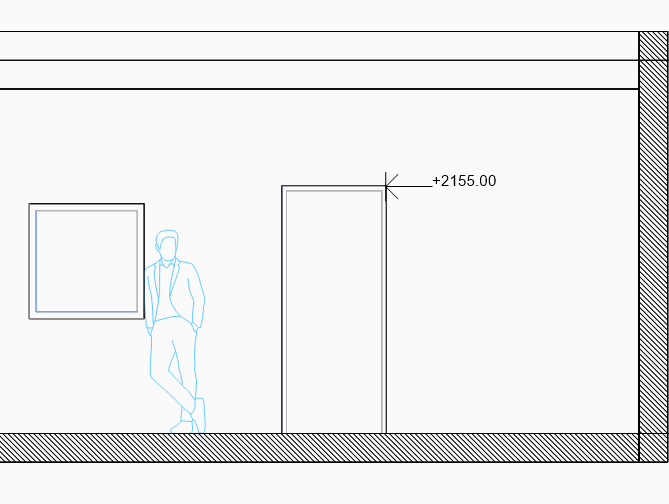
Note: La quota elevazione del punto è un valore non dinamico. Quando si sposta l'etichetta, il valore non cambia sempre. Nel momento in cui si sposta un'etichetta che non sarà aggiornato, è possibile vedere che il valore dell'etichetta viene dissociato nella Barra dei comandi.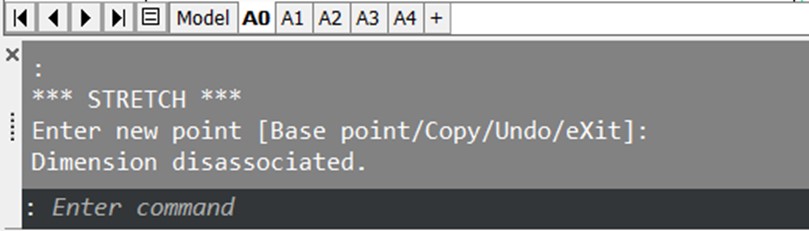
- Aggiornare la sezione per assicurarsi di visualizzare i valori giusti. Selezionare la sezione, aprire il Quad e cliccare su Aggiorna Sezione nella scheda Modello.Note: Se l'etichetta è stata spostata, può comportarsi in modo irrazionale o casuale diventando rossa o omettendo il suo valore, come illustrato di seguito:
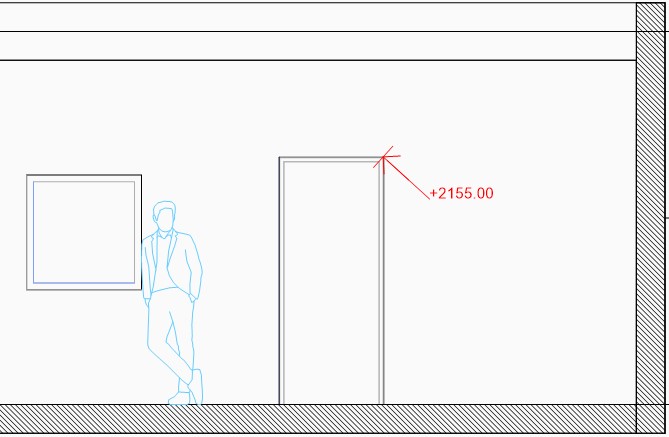
L'etichetta è diventata rossa dopo aver spostato la punta della freccia della linea guida e aver aggiornato la sezione.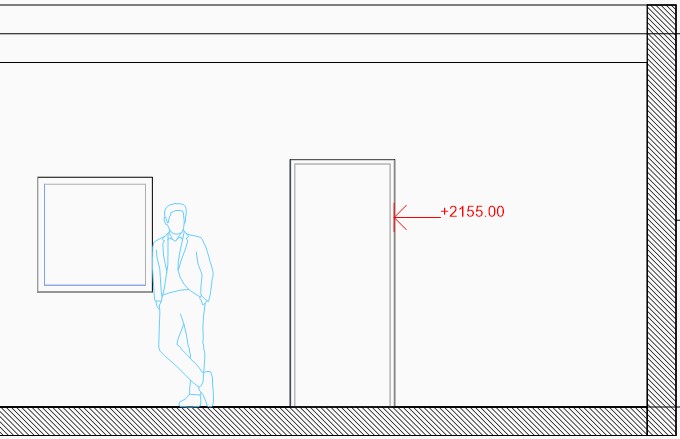
L'etichetta diventa rossa dopo aver sostituito l'intera etichetta e aver aggiornato la sezione.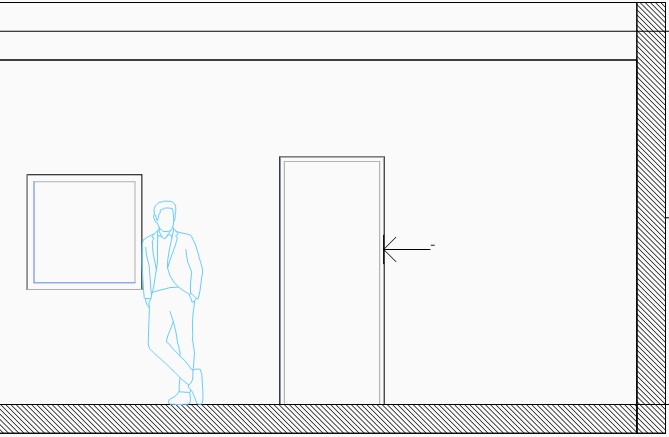
Il valore dell'etichetta è scomparso dopo aver sostituito la stessa e aver aggiornato la sezione.
Procedura: come posizionare un etichetta quota elevazione su un foglio di sezione
- Aprire un foglio di elevazione del modello. Cliccare il pulsante destro del mouse sul foglio di elevazione nel Navigatore Progetto e selezionare Visualizza Vista.
- Digitare BIMETICHETTA nella Barra dei comandi,oppure cliccare su Etichetta nel menu Modello del Quad.
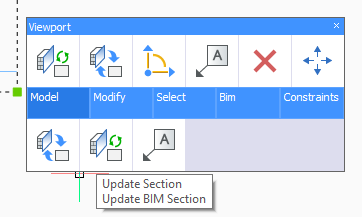
- Viene richiesto: [Manuale/opzioni di selezione (?)]
Digitare M o scegliere Manuale e premere Invio.
- Successivamente viene richiesto: [Auto/stile multidirettrice Corrente/modificare il tipo di Etichetta]:
Digitare E per modificare il tipo di Etichetta e premere Invio.
- Infine, viene richiesto: [ETichetta/compoSizione/direzioni del Cuscinetto-di-carico/quota-ELevazione]
Digitare EL per scegliere Quota-Elevazione e premere Invio.
- Cliccare su un punto sul contorno di un oggetto BIM per visualizzare l'altezza di elevazione. Il valore visualizzato è il livello di elevazione assoluto misurato rispetto al piano 0 del modello.Note: È possibile selezionare qualsiasi punto del contorno di un oggetto BIM. Disattivare OSNAP se non si desidera solo selezionare i punti di snap.
- Quando ci sono diverse etichette possibili nel punto in cui si posiziona l'etichetta, premere CTRL per scorrere le diverse opzioni mentre l'Assistente Tasti di scelta rapida (HKA) appare nella parte inferiore dello schermo.
- Spostare il cursore per regolare la posizione dell'etichetta e cliccare il pulsante sinistro del mouse per posizionarla.
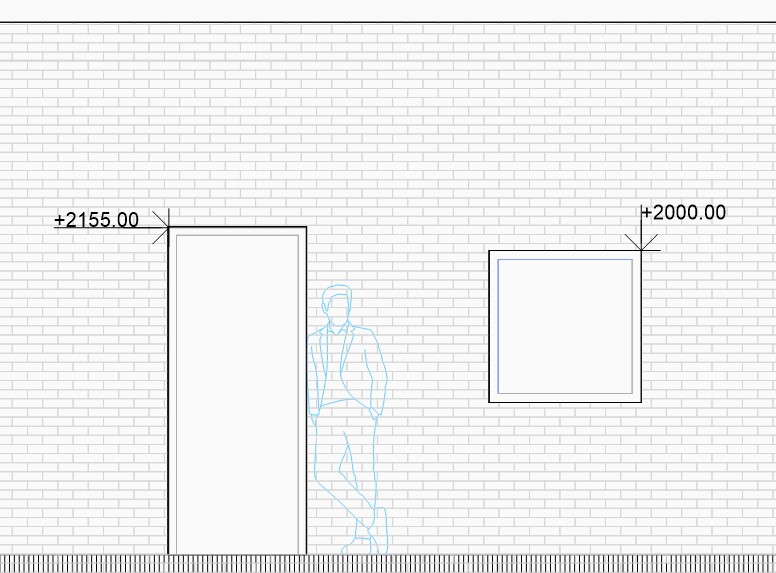
Note: La quota elevazione del punto è un valore non dinamico. Quando si sposta l'etichetta, il valore non cambia sempre. Nel momento in cui si sposta un'etichetta che non sarà aggiornato, è possibile vedere che il valore dell'etichetta è dissociato nella Barra dei comandi.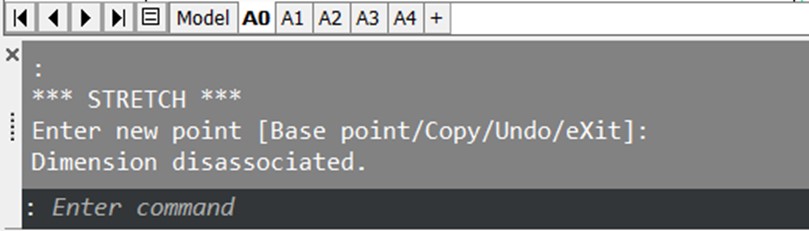
- Aggiornare la sezione per assicurarsi di visualizzare i valori giusti. Selezionare la sezione, aprire il Quad e cliccare su Aggiorna Sezione nella scheda Modello.L'etichetta non deve comportarsi a livello irrazionale o casuale diventando rossa o omettendo il suo valore quando viene sostituita.
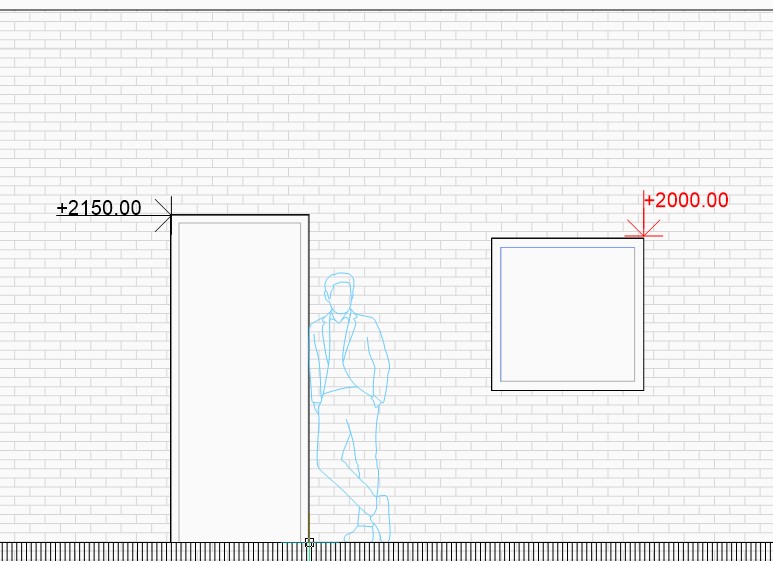
L'etichetta è diventata rossa dopo aver spostato la punta della freccia della linea guida e aver aggiornato la sezione.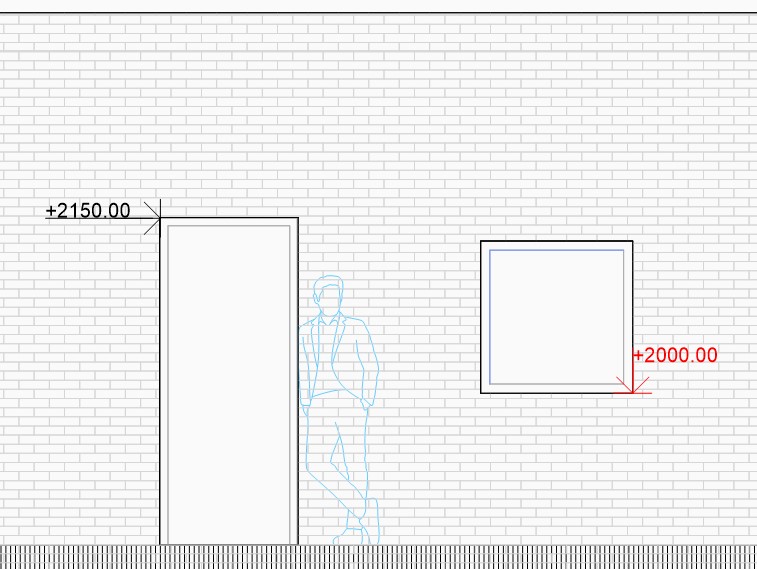
L'etichetta diventa rossa dopo aver sostituito l'intera etichetta e aver aggiornato la sezione.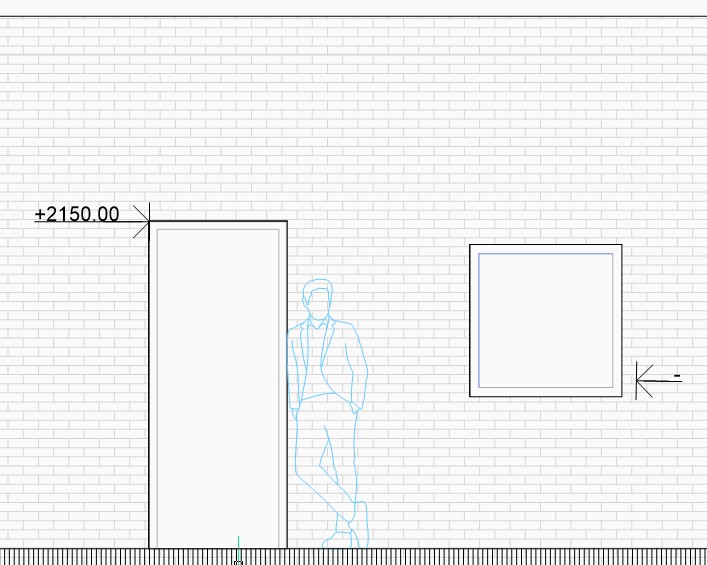
Il valore dell'etichetta è scomparso dopo aver sostituito la stessa e aver aggiornato la sezione.
Procedura: posizionamento di etichette di livelli di quota elevazione su planimetrie o piani soffitti riflessi
- Aprire una planimetria o un piano soffitto riflesso dal Navigatore Progetto.
- Seguire il passaggio 2-7 di «Come inserire l'etichetta livello quota elevazione in un foglio di sezione».
- In una planimetria a pavimento o soffitto, sono possibili 2 diverse etichette.
- Con multi-direttriceQuesto tipo di etichetta di annotazione, che viene illustrata con una linea guida, viene normalmente utilizzato anche nei fogli di sezione o di elevazione. È possibile utilizzare questa etichetta su entità che non raggiungono o non sono allineate al livello del pavimento/soffitto, ad esempio un davanzale della finestra nella figura seguente.
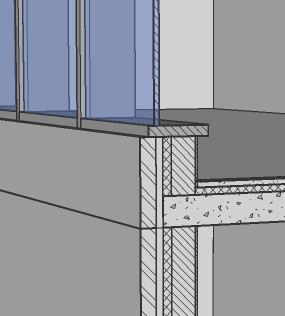
Livello quota elevazione sul piano del davanzale della finestra che non è a livello di pavimento.
- Senza multi-direttriceQuesta etichetta ha un layout diverso rispetto alle etichette trovate nei fogli di elevazione o sezione. Questa etichetta viene visualizzata quando si posiziona una etichetta di quota elevazione su entità che raggiungono il piano pavimento/soffitto, visualizzando così il livello di elevazione del piano del pavimento stesso.
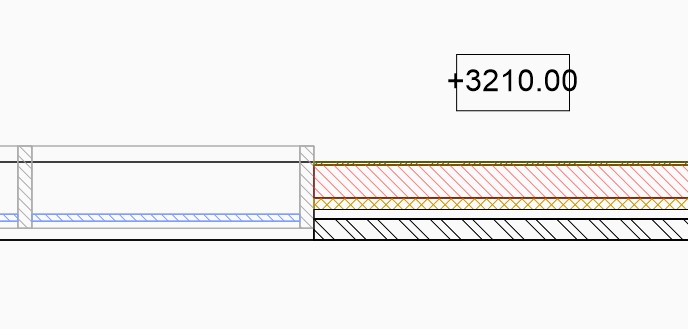
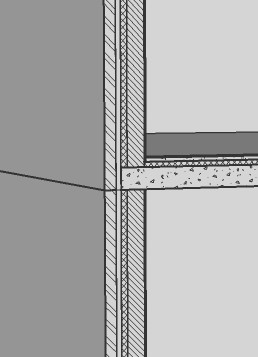
Etichetta del livello di quota elevazione sulla parete che arriva fino al solaio.
- Con multi-direttrice
- Quando si posiziona un'etichetta su una parete nella vista in pianta, è possibile che si verifichino risultati diversi per i diversi strati della parete. Ciò è dovuto al modo in cui i livelli di elevazione vengono misurati in BricsCAD. Quando si posiziona un'etichetta di quota elevazione su un'entità nella vista piano, si riferisce al valore di elevazione del livello inferiore dello strato dell'entità, se applicabile. Analogamente, quando si posiziona un'etichetta su un piano a soffitto, viene misurato il livello superiore dello strato. Poiché gli strati di una parete possono differire nelle loro lunghezze in base al modo in cui sono progettati ai nodi di intersezione di dettaglio, il valore dell'etichetta di quota elevazione può differire in base al punto selezionato.
- Dettaglio costruttivo con strati non modificatiL'interno e l'esterno hanno la stessa lunghezza. Tutte le etichette di quota elevazione posizionate su questa parete nella vista piano visualizzeranno quindi lo stesso valore.
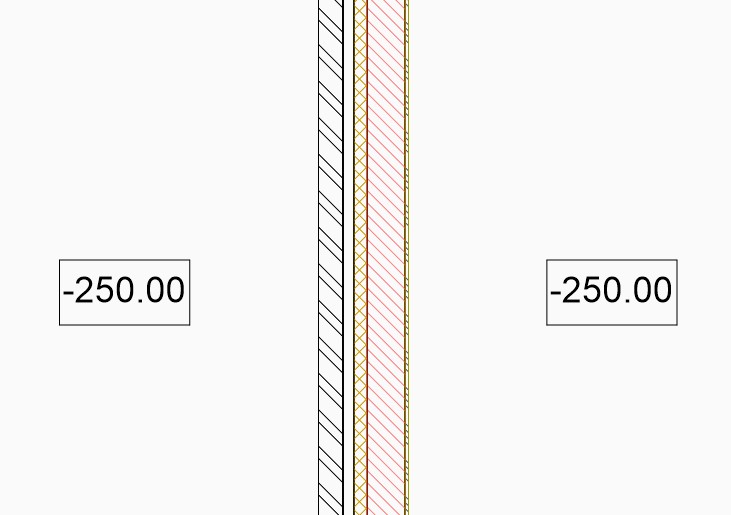
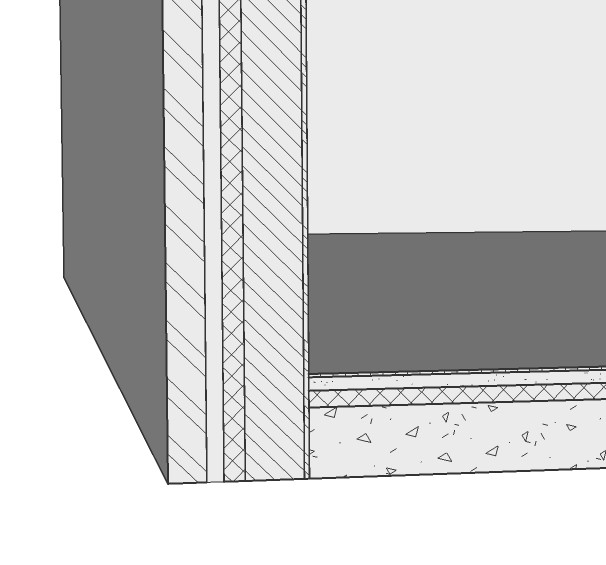
Note: Il valore è -250 invece di 0 perché il piano 0 è definito come il livello del lato superiore del piano terra in questo modello. - Dettaglio costruzione modificatoSe si è modificato il modo in cui la parete si dovrebbe collegare a un solaio in base a come deve essere costruita, gli strati del muro avranno lunghezze diverse. A seconda del punto in cui si seleziona di posizionare l'etichetta della quota elevazione, verrà visualizzato un valore diverso.
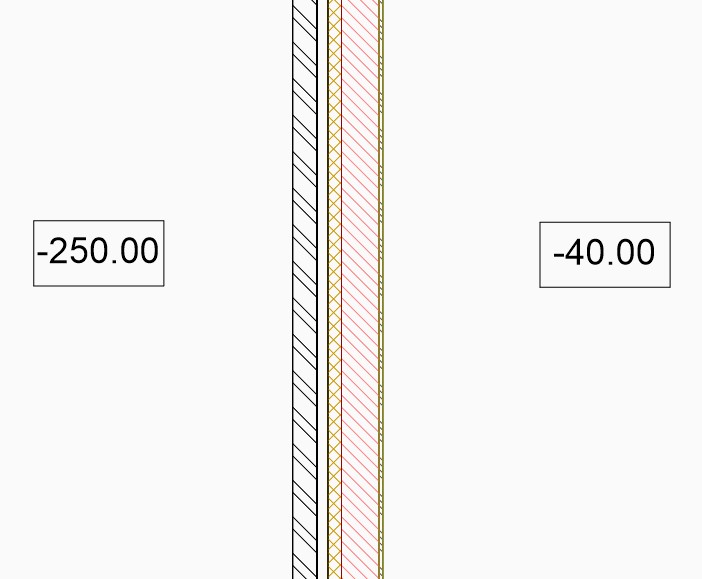
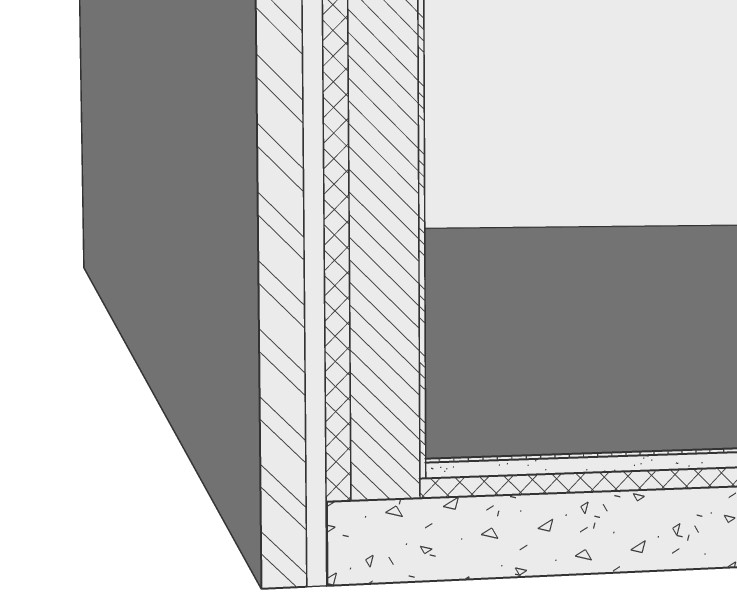
Il livello di elevazione dello strato interno è più alto perché lo strato non raggiunge il livello di base del pavimento.
- Dettaglio costruttivo con strati non modificati
Procedura: correggere il layout dell'etichetta
- Doppio clic sul valore dell'etichetta di quota elevazione per regolare il layout. Apparirà una finestra di dialogo in cui è possibile modificare gli attributi.
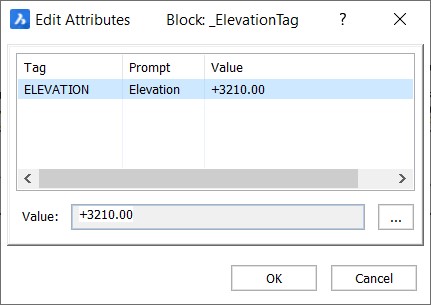
- Cliccare sui tre punti per aprire la finestra di dialogo Formattazione Testo.

- Qui è possibile modificare gli attributi del valore visualizzato dell'etichetta del livello di quota elevazione. È possibile inserire prefissi e/o suffissi nei valori, ad es. FFL, SSL, per illustrare meglio i livelli a cui ci si riferisce.
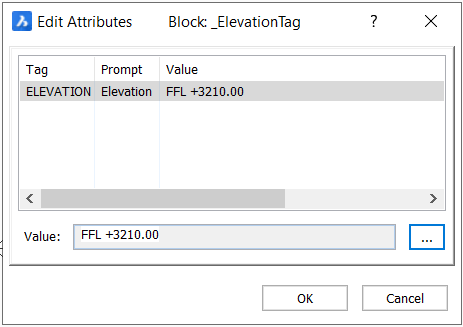
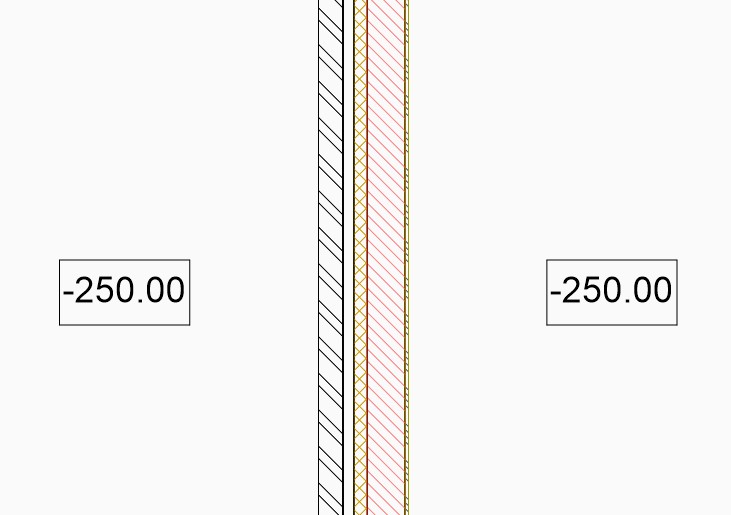
- Se i prefissi e/o i suffissi sono comunemente usati, è possibile creare o modificare i blocchi di etichetta in modo da non dover ripetere il passaggio 3. Per maggiori informazioni, visitare l'articolo di comando MODIFBLOC.
- Per una spiegazione dettagliata sugli attributi, visitare l'articolo di comando TestoM.
Procedura: correggere il layout della direttrice
- Digitare STILEMULTIDIR nella Barra dei comandi e premere Invio. Nella finestra di dialogo Esplora Disegno verrà visualizzata la finestra di dialogo in cui è possibile regolare il layout della direttrice.
- Cliccare su SpotElevationSectionTypeStyle nella finestra di dialogo Stili Multidirettrice.
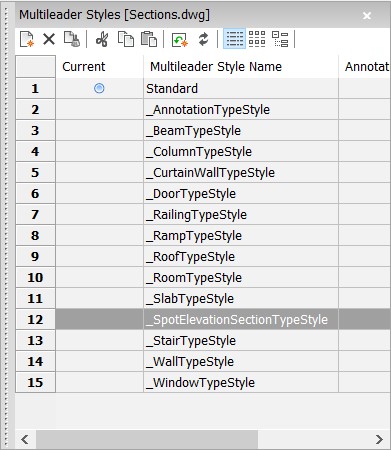
- È possibile modificare le impostazioni della direttrice nella finestra di dialogo Modifica stile Multidirettrice. Per ulteriori informazioni sulle impostazioni di stile di Multidirettrice, consulta l'articolo StileMultidir.
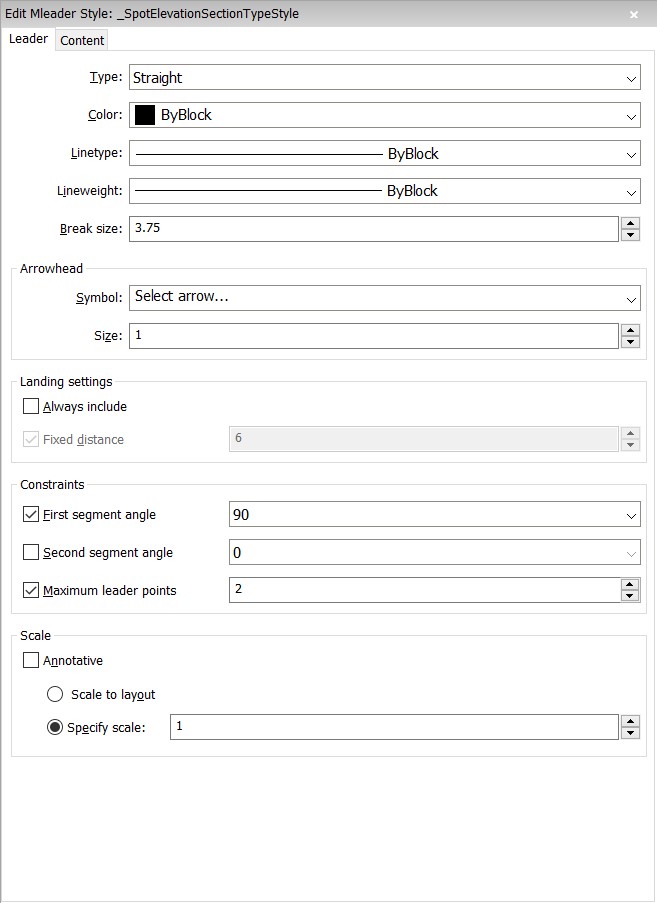
- Dopo aver modificato le impostazioni, cliccare su rigen, chiudere l'Esplora Disegno e aggiornare la sezione per caricare le nuove impostazioni.Note: Se le nuove impostazioni non vengono caricate, digitare BIMETICHETTA nella Barra dei comandi, selezionare la finestra di layout, cliccare su R per selezionare Rigenera Tutto e premere Invio per caricare le nuove impostazioni.
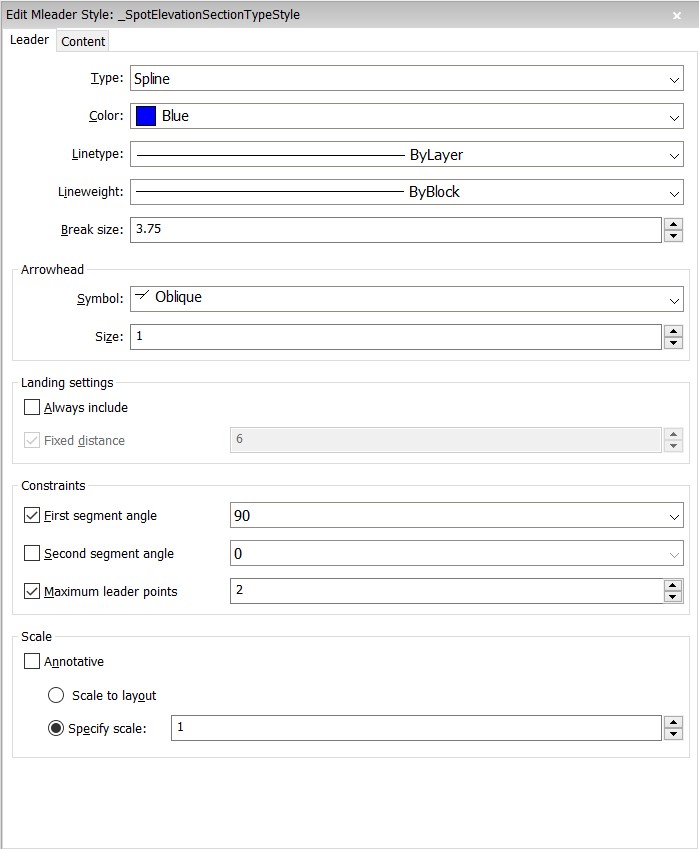
Nuove Impostazioni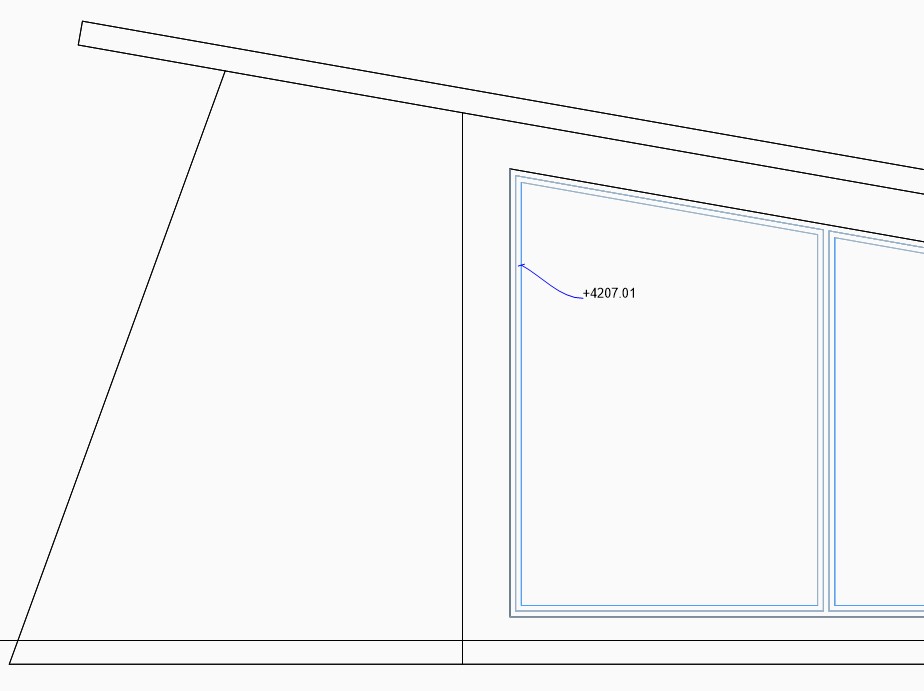
BimEtichetta risultante

